Menadżer zadań to aplikacja w systemie operacyjnym Windows 10/11, która służy do monitorowania uruchomionych aplikacji i usług systemu operacyjnego Windows 10/11. The Menadżer zadań aplikacja służy również do monitorowania procesora, pamięci, dysku, sieci, procesora graficznego i innych informacji o użyciu sprzętu.
Kilka zrzutów ekranu z systemu Windows Menadżer zadań aplikacji pokazano poniżej:



W tym artykule pokażę 6 różnych sposobów otwierania pliku Menadżer zadań aplikacja na Windows 10/11.
Spis treści:
- Otwieranie aplikacji Menedżer zadań z menu Start
- Otwieranie aplikacji Menedżer zadań z paska zadań systemu Windows
- Otwieranie aplikacji Menedżera zadań z okna Uruchom
- Otwieranie aplikacji Menedżera zadań z wiersza poleceń/terminalu
- Otwieranie aplikacji Menedżer zadań z menu logowania systemu Windows
- Otwieranie aplikacji Menedżer zadań za pomocą skrótu klawiaturowego
1. Otwieranie aplikacji Menedżer zadań z menu Start
Wyszukaj termin aplikacja:zadanie w Menu startowe i kliknij Menadżer zadań app z wyników wyszukiwania, jak zaznaczono na zrzucie ekranu poniżej.
The Menadżer zadań aplikacja powinna zostać otwarta.

2. Otwieranie aplikacji Menedżer zadań z paska zadań systemu Windows
Kliknij prawym przyciskiem myszy (RMB) puste miejsce na pasku zadań systemu Windows i kliknij Menadżer zadań .
The Menadżer zadań aplikacja powinna zostać otwarta.
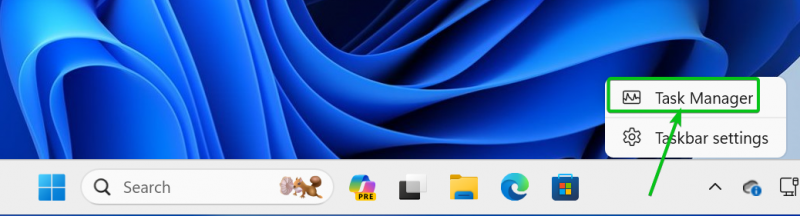
3. Otwieranie aplikacji Menedżera zadań w oknie Uruchom
Aby otworzyć Uruchomić okno, naciśnij
w Uruchomić okno, wpisz menedżer zadań w otwarty Sekcja [1] i kliknij OK [2] .
The Menadżer zadań aplikacja powinna zostać otwarta.

4. Otwieranie aplikacji Menedżera zadań z wiersza poleceń/terminalu
Aby otworzyć Terminal kliknij prawym przyciskiem myszy (RMB) plik Menu startowe i kliknij Terminal .
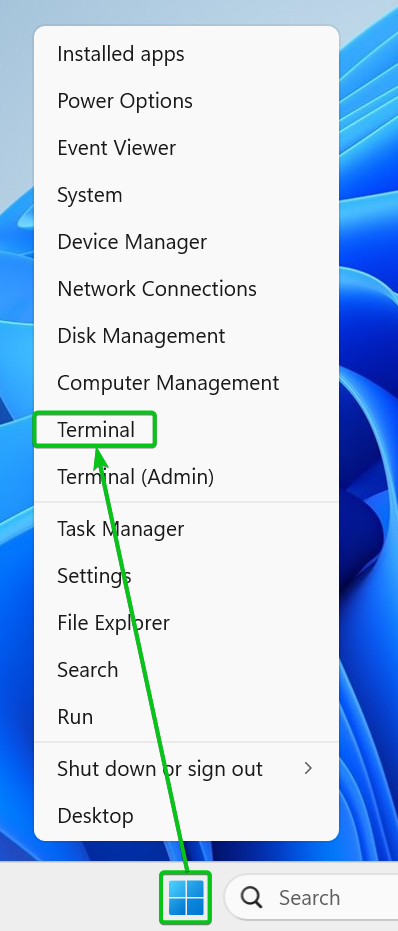
The Terminal aplikacja powinna zostać otwarta.
Wpisz polecenie menedżer zadań i naciśnij

5. Otwieranie aplikacji Menedżer zadań z menu logowania systemu Windows
Aby otworzyć menu logowania systemu Windows, naciśnij
W menu logowania systemu Windows kliknij przycisk Menadżer zadań . The Menadżer zadań aplikacja powinna zostać otwarta.

6. Otwieranie aplikacji Menedżer zadań za pomocą skrótu klawiaturowego
Windowsa 10/11 Menadżer zadań aplikację można otworzyć za pomocą skrótu klawiaturowego
Wniosek:
W tym artykule pokazałem, jak otworzyć plik Menadżer zadań aplikację na Windows 10/11 na 6 różnych sposobów. Skorzystaj z metody, która najbardziej Ci odpowiada.